Bienvenue
Bienvenue dans l’univers Dell
Mon compte
- Passer des commandes rapidement et facilement
- Afficher les commandes et suivre l’état de votre expédition
- Créez et accédez à une liste de vos produits
- Gérer vos sites, vos produits et vos contacts au niveau des produits Dell EMC à l’aide de la rubrique Gestion des informations de l’entreprise.
Numéro d’article: 000126126
Dell Security Management Server Virtual/Dell Data Protection Virtual Edition에 대한 원격 데이터베이스 액세스를 활성화하는 방법
Résumé: 다음 지침에 따라 Dell Security Management Server Virtual/Dell Data Protection Virtual Edition의 데이터베이스를 원격 데이터베이스 액세스용으로 구성할 수 있습니다.
Contenu de l’article
Symptômes
이 문서에서는 Dell Security Management Server Virtual(이전의 Dell Data Protection | Virtual Edition)에 대한 원격 데이터베이스 액세스를 구성하는 방법에 대해 설명합니다.
영향을 받는 제품:
Dell Security Management Server Virtual
Dell Data Protection | Virtual Edition
영향을 받는 운영 체제:
Linux
Cause
해당 사항 없음.
Résolution
구성 단계를 보려면 해당하는 Dell Security Management Server Virtual 버전을 클릭합니다. 버전을 관리하는 방법에 대한 자세한 내용은 Dell Data Security/Dell Data Protection Server 버전 식별 방법을 참조하십시오.
데이터베이스를 구성하려면 다음을 수행합니다.
- 기본 관리자 자격 증명을 사용하여 Dell Security Management Server Virtual 관리 콘솔에 로그인합니다.

참고:
- Dell Security Management Server Virtual의 기본 자격 증명은 다음과 같습니다.
- 사용자 이름:
delluser - 비밀번호:
delluser
- 사용자 이름:
- 관리자는 제품의 가상 어플라이언스 메뉴에서 기본 비밀번호를 변경할 수 있습니다.
- Main Menu에서 Advanced Configuration을 선택한 다음 키를 누릅니다.
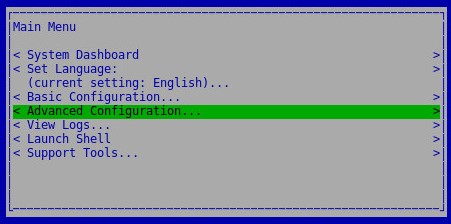
- Database Access를 선택한 다음 키를 누릅니다.
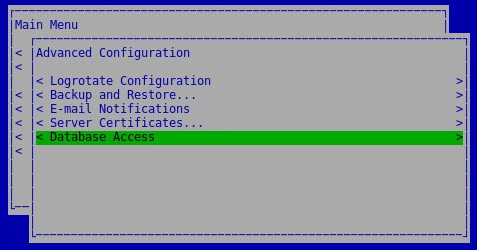
- Database Access 메뉴에서 다음을 수행합니다.
- Enable Remote Access(IPv4) 또는 Enable Remote Access(IPv6)를 선택합니다.
- 필요에 따라 비밀번호를 입력합니다.
- OK를 선택합니다.
- Enter 키를 누릅니다.
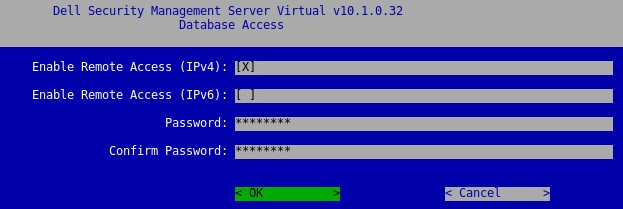
참고: Dell Security Management Server Virtual의 기본 자격 증명은 다음과 같습니다.
- 사용자 이름:
ddp_admin - 비밀번호:
ddp_admin
데이터베이스를 구성하려면 다음을 수행합니다.
- 기본 관리자 자격 증명을 사용하여 Dell Security Management Server Virtual 관리 콘솔에 로그인합니다.

참고:
- Dell Security Management Server Virtual의 기본 자격 증명은 다음과 같습니다.
- 사용자 이름:
ddpuser - 비밀번호:
ddpuser
- 사용자 이름:
- 관리자는 제품의 가상 어플라이언스 메뉴에서 기본 비밀번호를 변경할 수 있습니다.
- Main Menu에서 Advanced Configuration을 선택한 다음 키를 누릅니다.
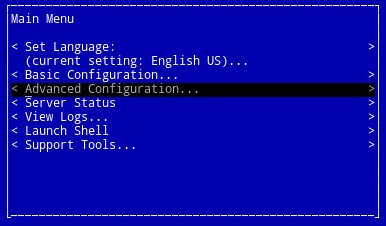
- Database Remote Access를 선택한 다음 키를 누릅니다.
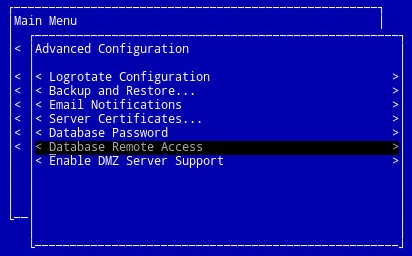
참고:
- 필요에 따라 비밀번호는 Database Password에서 변경할 수 있습니다.
- Dell Security Management Server Virtual의 기본 자격 증명은 다음과 같습니다.
- 사용자 이름:
ddp_admin - 비밀번호:
ddp_admin
- 사용자 이름:
- Enable Database Remote Access를 선택하고 OK를 선택한 다음 키를 누릅니다.
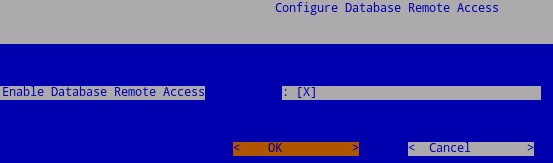
지원 부서에 문의하려면 Dell Data Security 국제 지원 전화번호를 참조하십시오.
온라인으로 기술 지원 요청을 생성하려면 TechDirect로 이동하십시오.
추가 정보 및 리소스를 보려면 Dell 보안 커뮤니티 포럼에 참여하십시오.
Informations supplémentaires
Vidéos
Propriétés de l’article
Produit concerné
Dell Encryption
Dernière date de publication
20 Dec 2022
Version
11
Type d’article
Solution